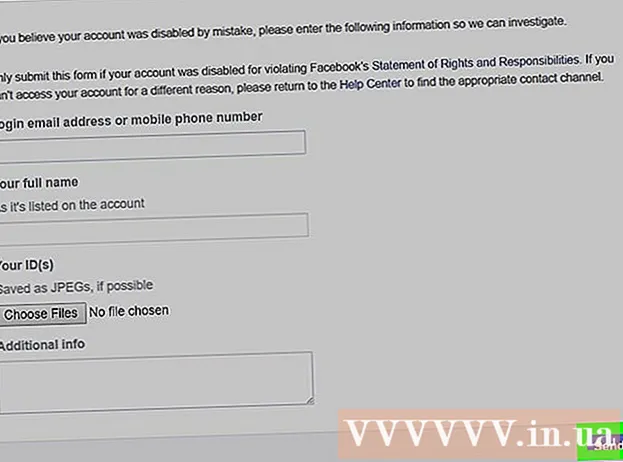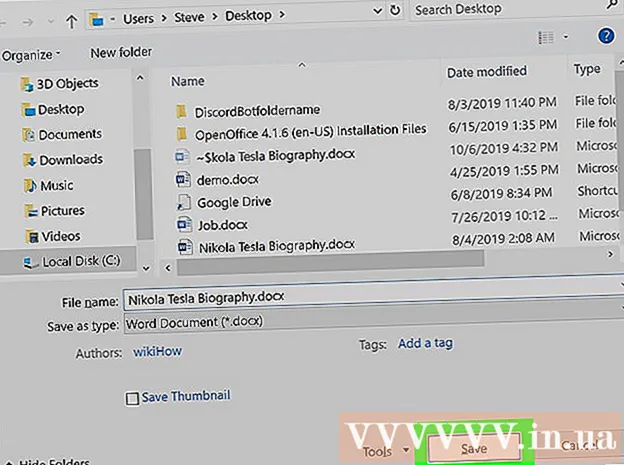ກະວີ:
John Pratt
ວັນທີຂອງການສ້າງ:
9 ກຸມພາ 2021
ວັນທີປັບປຸງ:
1 ເດືອນກໍລະກົດ 2024
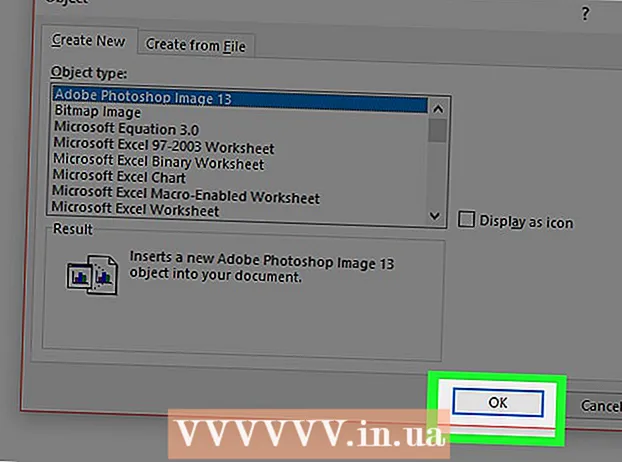
ເນື້ອຫາ
ບົດຂຽນນີ້ອະທິບາຍວິທີການໃສ່ເນື້ອໃນຂອງເອກະສານອື່ນຫລືການເຊື່ອມໂຍງຂອງມັນເຂົ້າໃນເອກະສານ Word ໃນ Windows ຫລື Mac.
ເພື່ອກ້າວ
 ເປີດເອກະສານ Microsoft Word. ເພື່ອເຮັດສິ່ງນີ້, ໃຫ້ກົດສອງປຸ່ມສີຟ້າ "W". ຈາກນັ້ນກົດທີ່ປຸ່ມ "File" ທີ່ຢູ່ເທິງສຸດຂອງ ໜ້າ ຈໍແລ້ວກົດປຸ່ມ "Open ... ".
ເປີດເອກະສານ Microsoft Word. ເພື່ອເຮັດສິ່ງນີ້, ໃຫ້ກົດສອງປຸ່ມສີຟ້າ "W". ຈາກນັ້ນກົດທີ່ປຸ່ມ "File" ທີ່ຢູ່ເທິງສຸດຂອງ ໜ້າ ຈໍແລ້ວກົດປຸ່ມ "Open ... ". - ເພື່ອສ້າງແຟ້ມເອກະສານ ໃໝ່, ໃຫ້ກົດ "ໃໝ່" ໃນເມນູ "Files".
 ກົດບ່ອນທີ່ທ່ານຕ້ອງການໃສ່ໃນເອກະສານ.
ກົດບ່ອນທີ່ທ່ານຕ້ອງການໃສ່ໃນເອກະສານ. ກົດທີ່ແຖບ ໃສ່. ນີ້ແມ່ນຢູ່ເທິງສຸດຂອງ ໜ້າ ຈໍຂອງທ່ານ.
ກົດທີ່ແຖບ ໃສ່. ນີ້ແມ່ນຢູ່ເທິງສຸດຂອງ ໜ້າ ຈໍຂອງທ່ານ.  ກົດລູກສອນຕໍ່ໄປ ຈຸດປະສົງ. ນີ້ແມ່ນຢູ່ໃນກຸ່ມ "ຂໍ້ຄວາມ" ຢູ່ເບື້ອງຂວາຂອງແຖບເຄື່ອງມືຢູ່ເທິງສຸດຂອງ ໜ້າ ຈໍຂອງທ່ານ.
ກົດລູກສອນຕໍ່ໄປ ຈຸດປະສົງ. ນີ້ແມ່ນຢູ່ໃນກຸ່ມ "ຂໍ້ຄວາມ" ຢູ່ເບື້ອງຂວາຂອງແຖບເຄື່ອງມືຢູ່ເທິງສຸດຂອງ ໜ້າ ຈໍຂອງທ່ານ. - ຖ້າທ່ານມີເຄື່ອງ Mac, ກົດ "ຂໍ້ຄວາມ" ເພື່ອຂະຫຍາຍກຸ່ມ.
 ເລືອກປະເພດເອກະສານທີ່ທ່ານຕ້ອງການໃສ່.
ເລືອກປະເພດເອກະສານທີ່ທ່ານຕ້ອງການໃສ່.- ກົດທີ່ "ວັດຖຸ ... " ເພື່ອໃສ່ເອກະສານ PDF, ຮູບພາບຫຼືເອກະສານອື່ນໆໂດຍບໍ່ຕ້ອງມີຂໍ້ຄວາມເຂົ້າໃນເອກະສານ Word ຂອງທ່ານ. ຈາກນັ້ນກົດທີ່ "ຂໍ້ຄວາມຈາກແຟ້ມ ... " ຢູ່ເບື້ອງຊ້າຍຂອງກ່ອງໂຕ້ຕອບທີ່ເປີດ.
- ຖ້າທ່ານຕ້ອງການເພີ່ມລິ້ງຫລືໄອຄອນໃສ່ເອກະສານແທນເອກະສານທັງ ໝົດ, ໃຫ້ຄລິກໃສ່ 'ຕົວເລືອກ' ຢູ່ເບື້ອງຊ້າຍຂອງກ່ອງໂຕ້ຕອບແລະຫຼັງຈາກນັ້ນໃຫ້ ໝາຍ ໃສ່ປ່ອງທີ່ຢູ່ຂ້າງ 'ເຊື່ອມຕໍ່ໄປຫາເອກະສານ' ແລະ / ຫຼື 'ສະແດງເປັນໄອຄອນ '.
- ກົດທີ່ "Text from file ... " ເພື່ອໃສ່ຂໍ້ຄວາມຈາກເອກະສານ Word ອື່ນຫລືເອກະສານຂໍ້ຄວາມເຂົ້າໃນເອກະສານ Word ປະຈຸບັນ.
- ກົດທີ່ "ວັດຖຸ ... " ເພື່ອໃສ່ເອກະສານ PDF, ຮູບພາບຫຼືເອກະສານອື່ນໆໂດຍບໍ່ຕ້ອງມີຂໍ້ຄວາມເຂົ້າໃນເອກະສານ Word ຂອງທ່ານ. ຈາກນັ້ນກົດທີ່ "ຂໍ້ຄວາມຈາກແຟ້ມ ... " ຢູ່ເບື້ອງຊ້າຍຂອງກ່ອງໂຕ້ຕອບທີ່ເປີດ.
 ເລືອກເອກະສານທີ່ທ່ານຕ້ອງການໃສ່.
ເລືອກເອກະສານທີ່ທ່ານຕ້ອງການໃສ່. ກົດເຂົ້າ ຕົກລົງ. ເນື້ອໃນຂອງເອກະສານ, ຮູບສັນຍາລັກທີ່ເຊື່ອມໂຍງຫຼືຂໍ້ຄວາມຂອງເອກະສານຕອນນີ້ຖືກໃສ່ເຂົ້າໃນເອກະສານ Word ຂອງທ່ານ.
ກົດເຂົ້າ ຕົກລົງ. ເນື້ອໃນຂອງເອກະສານ, ຮູບສັນຍາລັກທີ່ເຊື່ອມໂຍງຫຼືຂໍ້ຄວາມຂອງເອກະສານຕອນນີ້ຖືກໃສ່ເຂົ້າໃນເອກະສານ Word ຂອງທ່ານ.